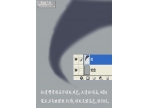ps cs6设计火箭UI图标
80、 我们现在必须创建在箭体顶部的螺丝。但在这里,我们将首先创建了“箭体螺栓”图层组,然后在其中创建图层。因此,在“火箭驾驶舱”组下面创建新的“箭体螺栓”组。然后“箭体螺栓”组会被选中,按Ctrl+ Shift键+ N新建一个图层。在新图层窗口中改名键入“螺钉1”。用椭圆选框工具创建一个箭体顶部形状的下边缘的中间部分上的小圆圈。填充红色。

81、 我们将创建两个图层样式:内阴影和下拉阴影的螺钉。下面是内阴影设置。

下拉阴影设置

82、 现在复制这个“螺钉1”层多次,并安排如下面的截图。我们将创建两个系列的螺栓:一个上,一个下。

83、在 “亮点”组中创建一个新的图层,名字为“箭体螺钉亮点” 然后调整软笔刷使之配套螺栓尺寸,并选择白色作为画笔的颜色。然后点击每个螺栓的顶部创建亮点。

然后降低图层不透明度为40%。

84、以下是所有图层的顺序

恭喜,你完成了。
标签(TAG) UI设计教程 经验分享 ps教程 _Wangyijie_